Comment tirer le meilleur parti de la nouvelle API d’importation de Microsoft Teams

Dans notre article précédent, nous avons expliqué en détail la nouvelle API d’importation de Microsoft Teams. Les sujets abordés comprenaient ce qu’elle est, ses avantages, son fonctionnement et ses limites. Faisons un bref rappel pour mettre en évidence ces limites :
- Les messages de chat individuels et de groupe
- Les canaux privés
- Les @mentions
- Les réactions
- Les vidéos
- Les annonces
- Les extraits de code
- Les stickers
- Les émoticônes
- Les citations
- Les messages croisés entre canaux
En savoir plus :
- Slack lance Connect DM, des messages directs vers d’autres entreprises… oh oh.
- 3 choses à prendre en compte pour mesurer la performance de migration de Microsoft 365
- Guide : comment migrer de Slack vers Microsoft Teams
- 3 risques dans Teams à maîtriser pour éviter la fuite de données
Vous voulez effectuer une stratégie de migration vers Office 365 et SharePoint en douceur ? Obtenez gratuitement notre Liste de contrôle pour la migration vers Office 365 et SharePoint dès aujourd’hui !
J’ai laissé la question en suspens en vous promettant que ce n’était pas que des mauvaises nouvelles avec ces limites. Tout au long du reste de cet article, je vous expliquerai comment notre logiciel de migration Fly permet de surmonter ces limites.
Transfert d’émoticônes et de citations de Slack vers Microsoft Teams
Gardons d’abord à l’esprit qu’il s’agit de deux plates-formes complètement distinctes qui n’ont pas exactement la même fonctionnalité. Il peut donc s’avérer difficile d’aider à combler le fossé entre les nombreuses limites susmentionnées.
Heureusement, nous aimons les défis. Jetez un coup d’œil à l’image ci-dessous pour découvrir comment vos émoticônes et vos citations de Slack se traduiront dans Teams.
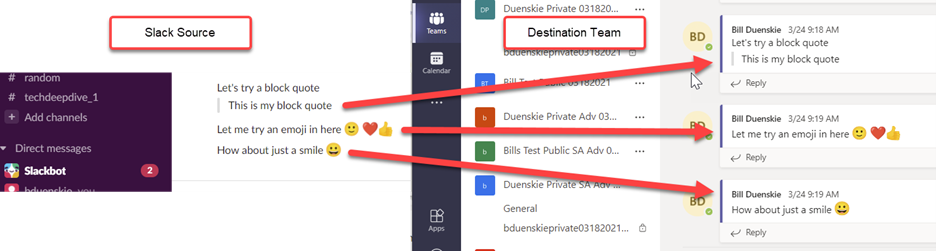
Passons maintenant à un autre niveau, la migration de Teams vers Teams.
Teams vers Teams
Pour la migration de Teams, je suis heureux de vous faire savoir que nous prenons en charge les limites suivantes :
- Les @mentions
- Les vidéos
- Les annonces
- Les stickers (avec un texte personnalisé)
- Les émoticônes
- Les citations
Cela représente plus de la moitié des limites existantes. Beaucoup d’entre elles sont transférées et correspondent tellement bien à la source que j’ai eu du mal à distinguer la source de la destination. Examinons quelques exemples :
@mentions

Vidéos
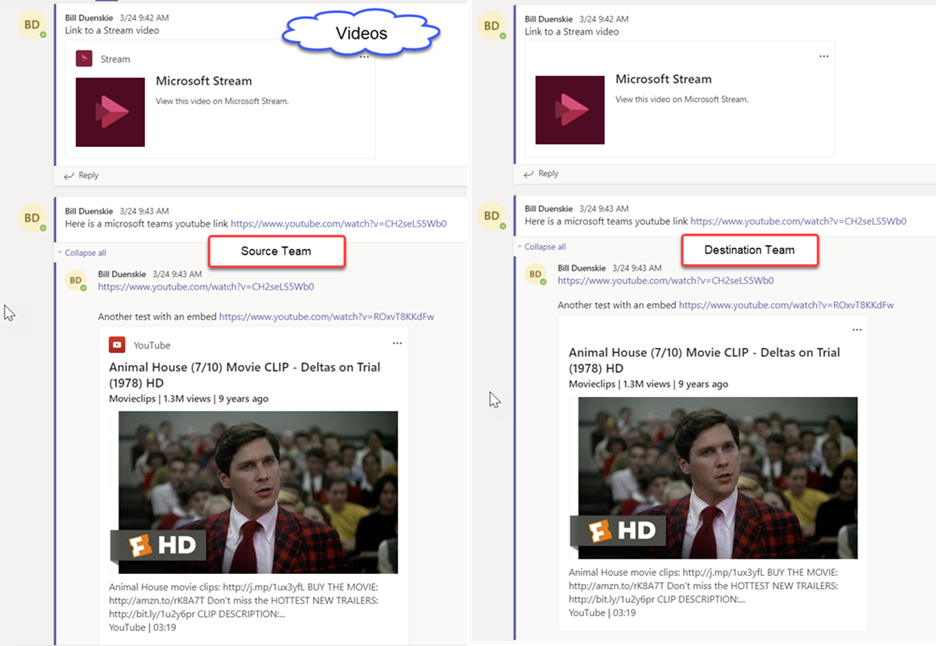 Annonces
Annonces

Stickers
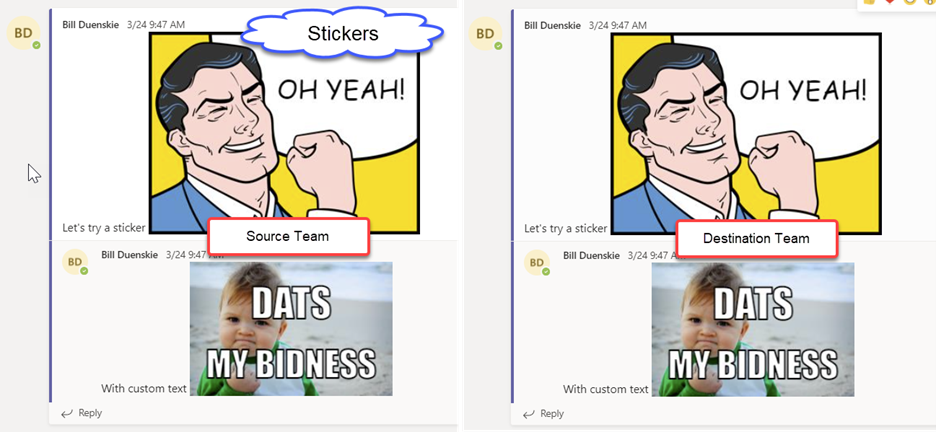
Émoticônes
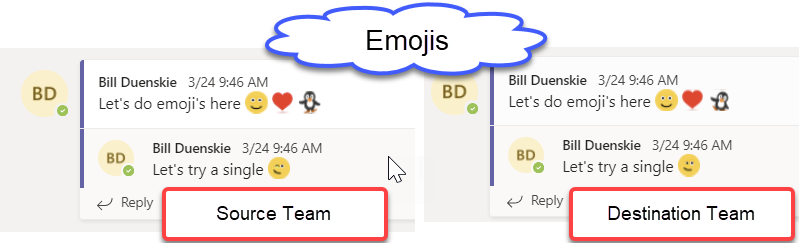
Citations
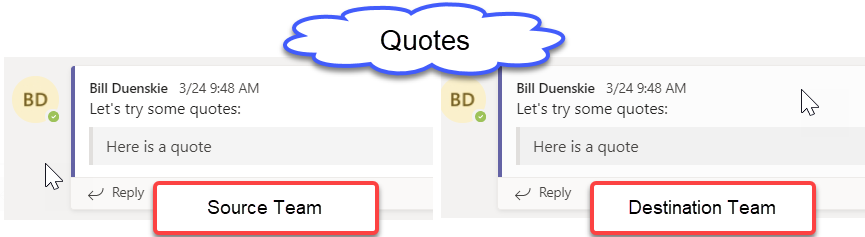 Vous vous demandez peut-être : comment puis-je m’assurer que toutes ces fonctionnalités fonctionnent bien ? Dois-je effectuer des travaux de configuration supplémentaires ? La réponse est négative. Aucun travail supplémentaire n’est requis de votre part. Fly reconnaît votre source et votre destination et vous donne la possibilité de choisir d’utiliser ou non la nouvelle API d’importation. Le logiciel s’occupe du reste.
Vous vous demandez peut-être : comment puis-je m’assurer que toutes ces fonctionnalités fonctionnent bien ? Dois-je effectuer des travaux de configuration supplémentaires ? La réponse est négative. Aucun travail supplémentaire n’est requis de votre part. Fly reconnaît votre source et votre destination et vous donne la possibilité de choisir d’utiliser ou non la nouvelle API d’importation. Le logiciel s’occupe du reste.
Limite du « mode migration »
Dans notre article précédent, nous avons abordé le fonctionnement de l’API d’importation. L’un des points clés était d’indiquer à l’API que vous commencez une migration, ce qui met l’équipe Teams de destination en « mode migration ». Dans ce mode, vous ne pouvez pas voir l’équipe Teams dans le client (natif, Web ou navigateur) tant que vous n’avez pas terminé la migration et n’avez pas indiqué à l’API que vous souhaitez quitter le « mode migration ».
Généralement, dans la plupart des migrations, il y a une période de test ou de validation pour confirmer que tout se passe comme prévu pendant la migration. Il n’est pas rare d’obtenir un aperçu de l’équipe Teams de destination. Voulons-nous vérifier et certifier visuellement toutes les équipes Teams ? Absolument pas, nous n’avons tout simplement pas le temps de le faire. Mais pour une poignée d’entre elles ? Bien sûr. Mais comment le faire si vous ne pouvez pas voir l’équipe Teams ?
Heureusement, nous avons Fly. Il vous permet de quitter le « mode migration » tout en indiquant si vous souhaitez transférer l’adhésion. Cela vous donne la possibilité d’exclure temporairement l’adhésion d’origine tout en permettant l’accès du compte de migration (ou même l’ajout d’autres personnes) pour certifier visuellement que tout est en ordre. Une fois tout cela confirmé, il suffit d’une dernière étape pour transférer votre adhésion et c’est fini :
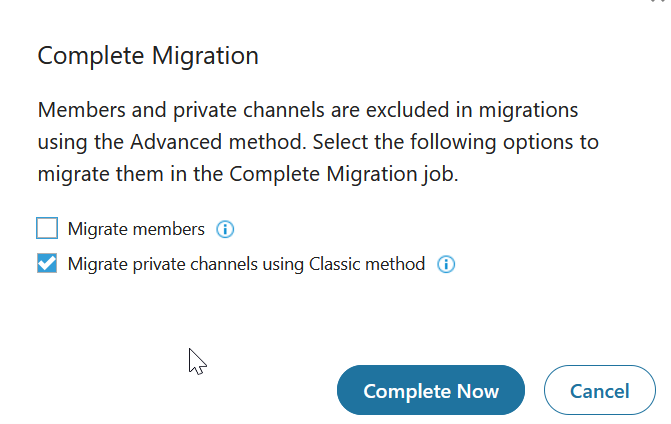
Cela met en évidence la façon dont nous envisageons le processus de migration avec les nouvelles technologies. En tant que professionnels de la migration, nous avons tiré de nombreux enseignements en effectuant des milliers de migrations pour le compte de nos clients, ce qui nous aide grandement à concevoir de nouvelles fonctionnalités grâce à nos connaissances pratiques.
Pour en savoir plus sur la façon dont AvePoint peut faciliter votre prochain projet de migration, contactez-nous dès aujourd’hui.
Produits AvePoint
Vous ne savez pas quoi faire quand votre projet de migration vient au premier plan ? L’outil de migration AvePoint ouvre la voie à votre transformation digitale, que vous migriez vers la dernière version de SharePoint ou le cloud.
Pour recevoir tous nos articles sur Microsoft Teams, abonnez-vous à notre blog !
Bill is AvePoint's Product Strategy Lead.



